怎么使用重装工具安装win10系统 如何使用重装工具安装win10系统
使用系统重装工具来安装Windows 10是一种简便快捷的方法,尤其适合那些不熟悉传统安装步骤的用户。首先,你需要选择一个可靠的重装工具,如本软件。该工具会提供用户友好的界面和指导性操作。在开始前,务必备份所有重要数据,因为安装过程涉及到硬盘分区和格式化。下面一起来看看具体的win10安装步骤吧!

一、下载工具
好用且免费的装机工具:在线电脑重装系统软件(点击红字下载)
二、注意事项
1、重装系统将格式化系统盘(默认C盘),为防止丢失重要文件,请做好备份工作。
2、关闭所有杀毒软件,以避免在重装过程中造成干扰或拦截导致重装失败。
3、在重装系统过程中,请勿随意中断操作,以免导致系统损坏。
三、重装win10教程
1、重装系统软件安装好后,打开运行。您可以看到各种重装系统功能,直接点击“立即重装”。
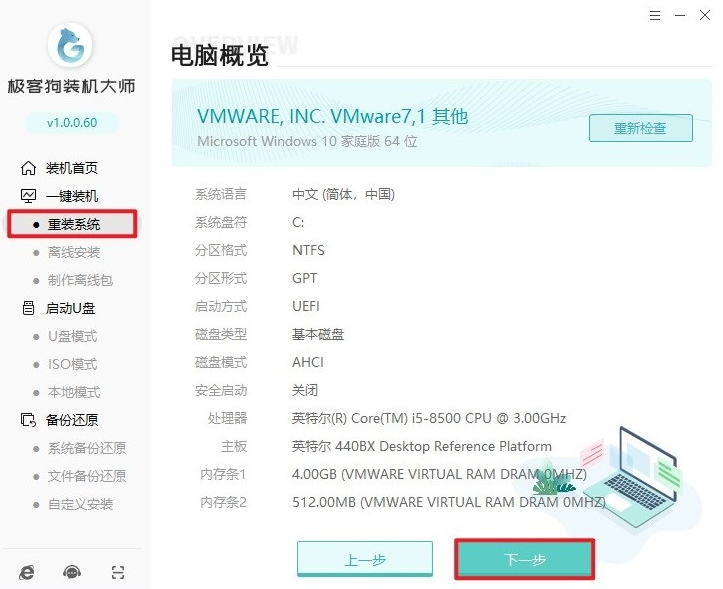
2、这里有包括Windows 7、Windows 10以及Windows 11等系统。我们选择需要安装的Windows 10系统,然后选择所需的版本,例如家庭版或专业版等。
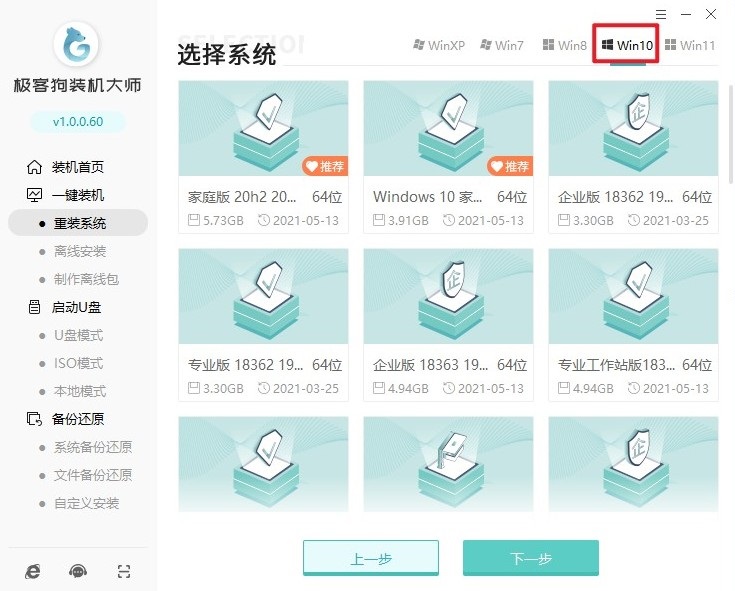
3、选择你觉得有用的软件,装机软件将帮助您安装到新系统里面。
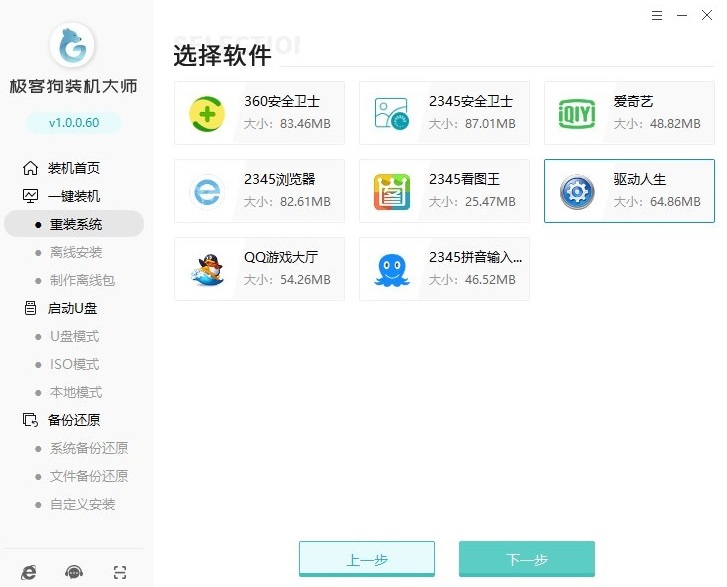
4、在准备重新安装系统之前,备份重要文件是非常重要的步骤,这样可以避免由于格式化导致的数据丢失。在这一步中,您需要备份的文件可能包括桌面文件、办公文档等重要文件。
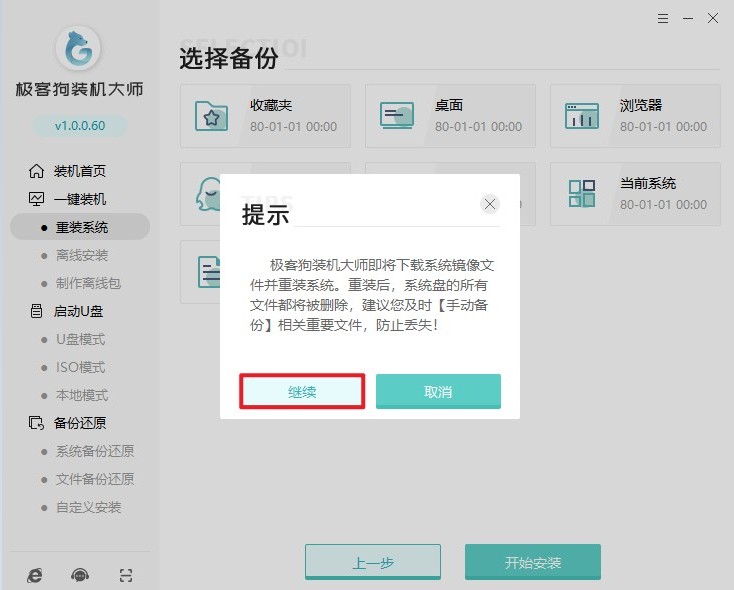
5、开始安装后,软件会自动下载系统资源和备份已选择的文件。
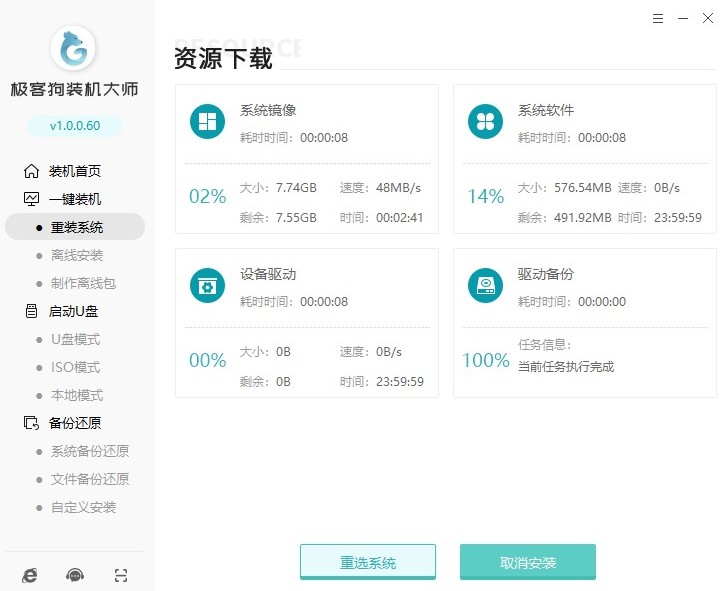
6、稍后软件开始安装部署,完成后进入自动重启10s倒计时。
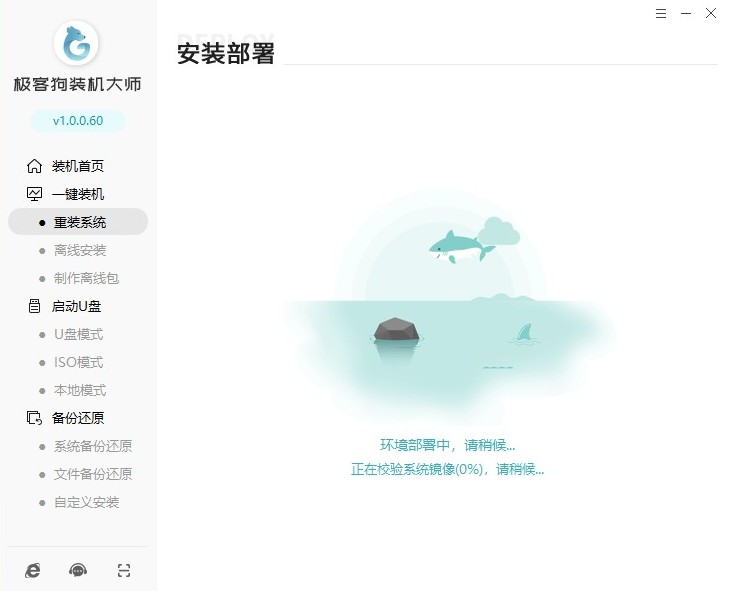
7、注意,在重启时,选择GeekDog PE模式进入。
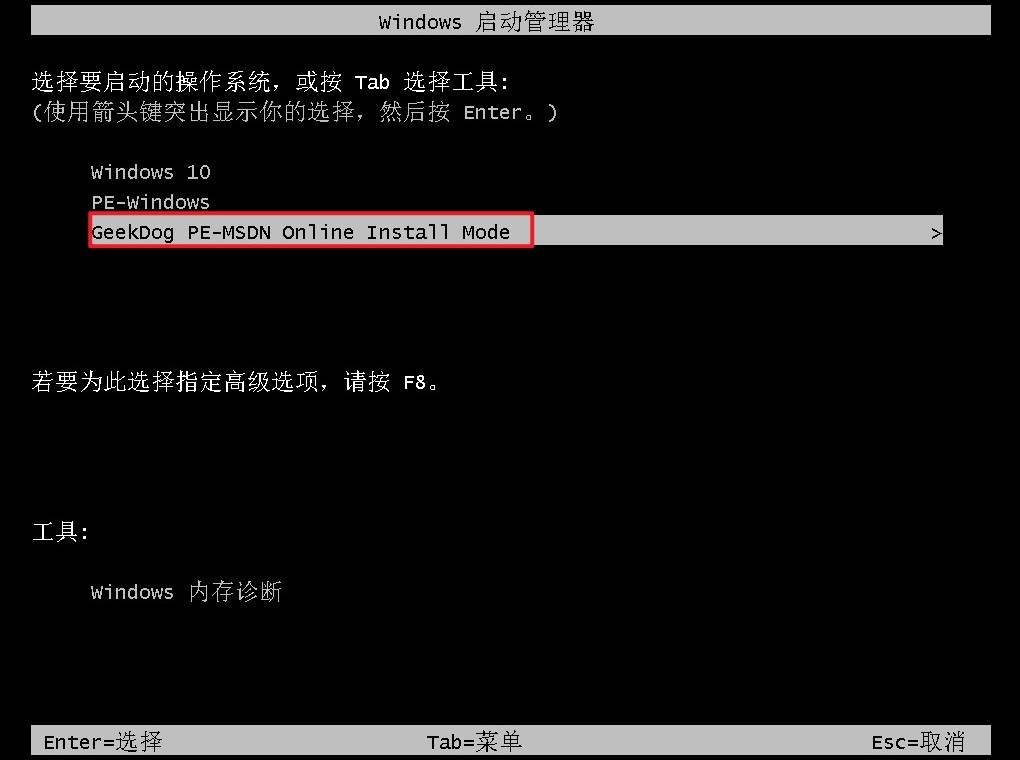
8、进入PE系统后,软件会开始自动安装过程。
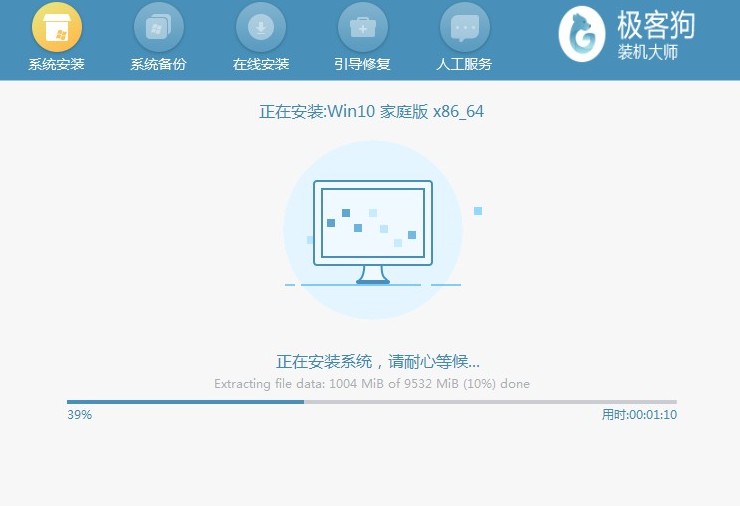
9、系统安装完成后,请根据提示重启电脑,您可以选择进入新安装的Windows 10系统。
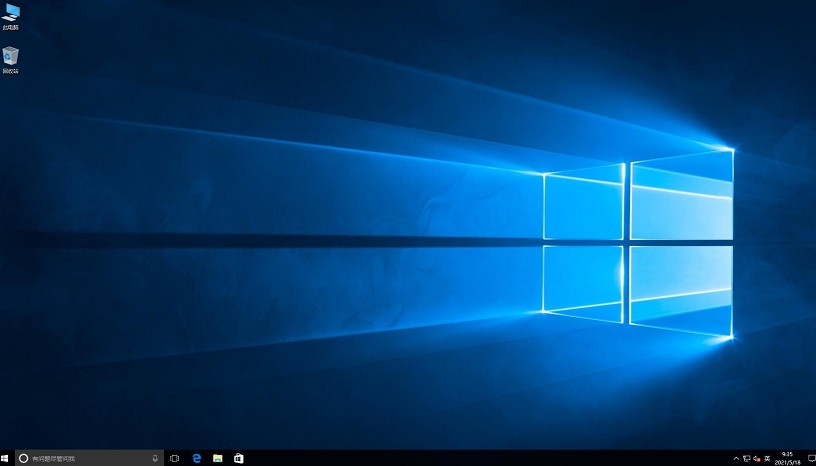
四、电脑常见问题
a、win10笔记本重启后网络无法使用
如果Windows 10笔记本重启后网络无法使用,您可以尝试以下简单步骤:
1、检查飞行模式:确保飞行模式没有被意外打开。
2、网络适配器重置:在设备管理器中禁用再启用网络适配器。
3、网络设置重置:使用命令netsh int ip reset来重置网络设置。
4、重新连接Wi-Fi:忘记Wi-Fi网络后重新连接。
5、更新或回滚驱动程序:更新或回滚网络适配器的驱动程序。
6、系统恢复:如果问题发生在系统更新后,尝试进行系统恢复。
总的来说,使用重装工具安装win10系统这种方法是非常简单的。它为用户提供了一键式操作,大大简化了安装流程,使得即使是电脑新手也能轻松地完成系统的重装。如果在操作的过程中遇到了问题,导致重装失败,那么你可以寻求本站的技术客服帮助。
原文链接:https://www.jikegou.net/win10/4186.html 转载请标明
极客狗装机大师,系统重装即刻简单
一键重装,备份还原,安全纯净,兼容所有

